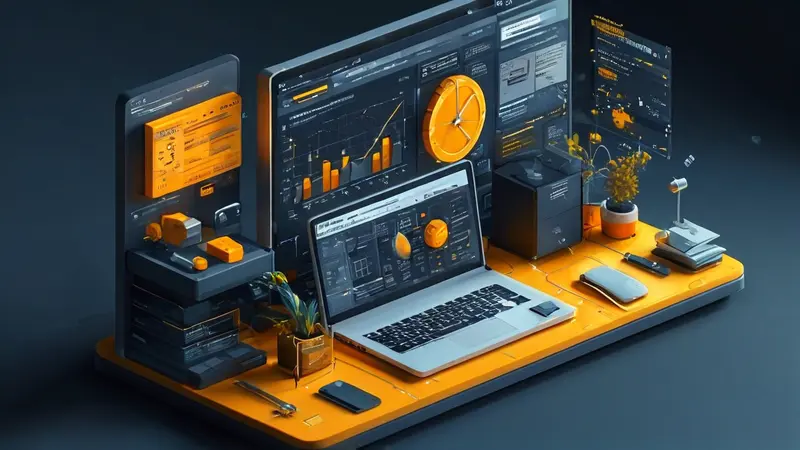
Excel表格本身不直接提供翻译功能,但可以通过集成的Microsoft Translator插件、利用外部翻译服务或者使用一些间接的方法实现翻译。这些方法包括使用微软的“翻译”功能、通过外部API进行翻译、利用VBA脚本进行自动翻译。在这些选项中,利用微软的“翻译”功能是最直接和便捷的方法。
微软的“翻译”功能允许用户直接在Excel内进行文本的多语种翻译,该功能是通过集成的Microsoft Translator实现的。用户只需选择需要翻译的文本、指定原语言和目标语言,即可轻松完成翻译。这个方法特别适合日常工作中对少量文本进行快速翻译,而不需离开Excel环境。接下来,我们详细讨论这些方法。
一、使用微软的“翻译”功能
微软Office提供的翻译工具是基于云的Microsoft Translator服务。这意味着您可以在Excel中直接使用此功能,为文本实现即时翻译,而不需要安装任何额外的软件或插件。首先,要使用此功能,您需要确保您的Office套件是连接到互联网的,并已经更新到支持此功能的版本。
步骤简介
- 选择文本:首先,您需要选择您希望翻译的单元格或文本。
- 访问翻译工具:在“审阅”标签中,您将找到“翻译”按钮。点击它将打开翻译侧边栏。
- 设置语言选项:在侧边栏中,您可以选择源语言(如果Excel未能自动检测)和目标语言。
- 开始翻译:点击“插入”按钮,翻译后的文本将替换原先的内容,或者您可以选择插入到不同的位置。
实用建议
利用此功能进行翻译时,建议您先复制需要翻译的内容到一个备份的单元格,以避免原始信息的丢失。这项服务适用于简单的文本翻译任务,若需进行专业或技术性较强的翻译,请考虑使用专业的翻译服务。
二、通过外部API进行翻译
高级用户可以考虑使用外部翻译API如Google Translate API或者Microsoft Translator Text API,通过编写自定义的VBA宏,实现批量翻译的需求。这种方法更适合有编程背景的用户,以及需要大量自动翻译的场景。
开始之前
在开始之前,您需要获得相应API的访问权限和API密钥,这通常意味着您需要注册并可能需要为这些服务支付费用。
实现步骤
- 创建VBA脚本:在Excel中打开VBA编辑器,开始编写用于调用翻译API的脚本。
- 编写HTTP请求:使用VBA构建一个HTTP请求,包括正确的API密钥和需要翻译的文本。
- 处理响应:编写代码以解析翻译服务返回的响应,并将翻译结果输出到相应的单元格中。
注意事项
使用外部API进行翻译时,需要注意API使用的限制和费用。此外,编写的VBA脚本需要进行彻底测试,以确保在各种情况下都能正确工作。
三、利用VBA脚本进行自动翻译
对于不想依赖于第三方翻译服务的用户,可以考虑自己编写VBA宏来实现一个简单的翻译功能。虽然这种方法可能无法达到专业翻译服务的质量,但对于一些基本的翻译需求来说是一个不错的选择。
开发VBA宏
您可以编写VBA宏,通过一些基本的字符串替换技巧来实现翻译。例如,创建一个包含最常见单词及其翻译的数据库,然后通过VBA来匹配和替换文本。
实现步骤
- 创建词汇数据库:在Excel中创建一个单独的工作表,用于存放源语言和目标语言词汇的对应关系。
- 编写匹配和替换逻辑:利用VBA遍历需要翻译的文本,对照词汇数据库进行逐词匹配和替换。
注意事项
这种方法虽然简单,但适用范围有限,且无法处理语言之间的复杂语法和用法差异。仅推荐用于一些简单的词汇翻译任务。
总结
虽然Excel自身不包含直接的翻译功能,但通过使用集成的Microsoft Translator插件、利用外部翻译服务或编写VBA脚本,用户仍然可以在Excel内实现有效的文本翻译。这些方法各有优缺点,用户可以根据自己的需求和能力选择最适合的方式进行翻译工作。
相关问答FAQs:
如何在Excel表格中进行翻译?
Excel表格本身并没有内置的翻译功能,但是你可以通过一些方法来实现在Excel表格中进行翻译的功能。一种方法是使用在线翻译工具,如谷歌翻译或百度翻译,在这些网站上将需要翻译的文本复制粘贴进去,然后将译文复制回Excel表格中。另一种方法是使用Excel的函数,如GOOGLETRANSLATE函数(仅限使用Google Sheets)或有道翻译API(需要订阅),通过这些函数可以实现在表格中自动翻译文本的功能。
如何在Excel中查找翻译错误的单词?
如果你已经在Excel表格中将文本进行了翻译,想要查找翻译错误的单词,可以使用Excel的查找和替换功能来实现。首先,选中需要查找的范围(例如整个表格),然后打开查找和替换对话框。在查找框中输入翻译后的文本,然后点击查找下一个。如果找到了翻译错误的单词,可以进行手动替换或修正。
如何在Excel中进行多语言翻译?
在Excel中进行多语言翻译可以方便地管理不同语言版本的文本。首先,创建一列用于存储原始文本,并在下方创建每种语言的列。在每个语言的列中逐个翻译相应的文本,并在同一行的不同列中进行对应。这样,每一行就代表一个文本,每一列代表一种语言的翻译。在Excel中可以使用筛选功能,根据需要筛选出特定语言的翻译,使翻译工作更加便捷。





























